Como cuidar bem do seu laptop, enquanto você trabalha em casa?
Publicados: 2022-02-27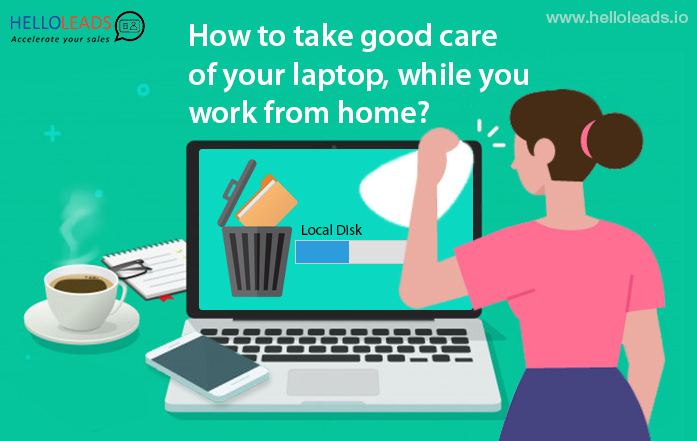
Com você, seu bom amigo – seu laptop – também mudou do escritório para a mesa da cozinha, graças ao Covid19.
Trabalhar em casa, abreviado como WFH, tornou-se muito comum e continuará por muitos meses ou anos, dependendo da direção que a pandemia tomar.
Nem todo mundo está acostumado ou familiarizado com o trabalho em casa. Para muitos profissionais que trabalham, essa tendência de trabalhar em casa é desconhecida.
Trabalhar em casa pode parecer estranho para pessoas empregadas em trabalho no local, hardware ou qualquer outra profissão. Mas para os profissionais de software, a transição do WFH é mais fácil – graças aos laptops que usam todo o trabalho, executado e entregue.
Enquanto no escritório, os laptops estavam principalmente em um ambiente seguro e livre de poeira e a casa não será a mesma. Além disso, no escritório, há pessoas designadas para cuidar dos laptops periodicamente. Isso pode não ser possível quando você trabalha em casa.
Portanto, é importante que cuidemos bem do nosso laptop, enquanto você trabalha em casa, para uma vida longa e operações sem problemas.
Aqui estão algumas dicas e orientações simples, mas importantes, sobre como cuidar do seu laptop enquanto trabalha em casa.
1.Mantenha seu computador ou laptop em uma sala limpa e livre de poeira.

Se você estiver sentado perto de janelas ou usá-lo em locais cheios de poeira, isso pode bloquear as rotas de escape de calor por um período de tempo e, assim, aumentar o calor do laptop mais rápido do que o normal e causar muitos problemas. Para evitar esses problemas, é melhor localizar seu local de trabalho em uma sala limpa e livre de poeira.
2.Certifique-se de que o teclado esteja limpo antes de fechar o monitor sobre ele.
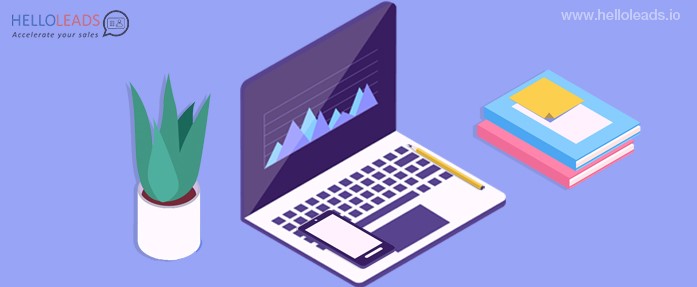
Procure itens como fones de ouvido, celulares, canetas ou lápis no teclado ao fechar a tela, pois isso pode danificar as teclas e a tela. Portanto, certifique-se de limpar todos os itens antes de fechar o monitor e evite colocar itens no teclado.
3.Segure-o pela base (de preferência com as duas mãos) e não pelo visor.
Se você apenas segurar e levantar um laptop pela tela ou pela tela, a tela ou as peças pequenas que conectam a tela à base serão danificadas rapidamente. A tela também é facilmente arranhada ou danificada por pressão direta. Portanto, não toque na tela com mais força ao fechar o monitor, pois pode rachar.
4.Insira e remova quaisquer cabos com cuidado para não danificar as portas.
Sempre observe os símbolos no notebook para identificar as portas antes de inserir os pen drives, CD drive e cabos de dados, para não danificar as portas. Quando todo o trabalho estiver concluído, verifique o carregador do plug-in, cabos de dados, pen drive, etc. para ver se eles foram removidos.
5. Nunca o deixe dentro ou perto de calor e frio extremos

Frio ou calor extremos podem causar danos ao laptop e seus componentes.
Não coloque o laptop no porta-malas do carro quando estiver frio. Se o laptop congelar, isso pode levar à perda de dados.
Para evitar esses problemas, prefira bolsas ou estojos para laptop para proteger seu laptop do calor extremo ou temperaturas frias durante a viagem.
Também não mantenha o laptop em cima do forno. O calor pode derreter e danificar partes do laptop.
6. Evite colocar materiais pesados, como livros, em cima do laptop

Colocar objetos pesados como livros em cima do laptop pode danificar a tela LCD ao empurrá-la contra o teclado. Além disso, você não deve colocar um laptop perto de aparelhos que geram um campo magnético forte, como televisores, alto-falantes grandes, etc.

7.Use uma escova de dentes velha para limpar a área ao redor do exaustor e o espaço entre as teclas do teclado.
Você pode usar uma escova de dentes velha ou uma escova pequena para limpar suavemente a poeira ou migalhas que se acumularam nos espaços entre o teclado e a área do exaustor.
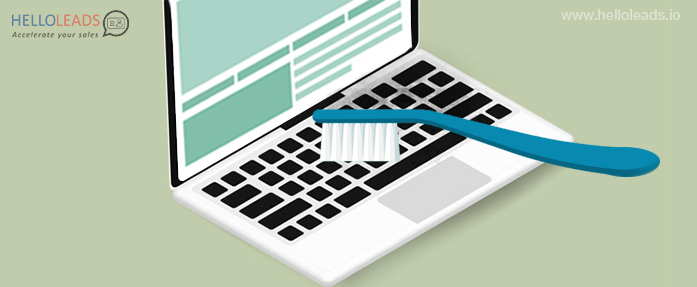
8. Tente manter o laptop em uma superfície plana e limpa. Não use seu laptop na cama.
Colocar seu laptop em uma superfície irregular, como um travesseiro, cama ou no colo por um longo tempo, bloqueia o fluxo de ar e causa superaquecimento. Você pode notar seu laptop esquentando ao usá-lo assim.
9.Use uma limpeza de disco para limpar os arquivos internos e temporários.
Use a limpeza de disco para remover todos os arquivos temporários e indesejados regularmente e use o Windows Defender para controlar seu computador contra programas indesejados instalados durante várias operações.
Você também pode querer fazer uma desfragmentação de disco uma vez a cada 3 meses.
10.Mantenha líquidos e alimentos longe de seu laptop.
Evite colocar alimentos ou líquidos perto do laptop. O líquido derramado pode danificar os componentes microeletrônicos internos ou causar danos elétricos. Os curtos-circuitos podem corromper os dados ou até mesmo destruir permanentemente certas partes do laptop. Mesmo se você for cuidadoso, alguém pode derramar sua bebida. Livrar-se disso é muito simples, basta manter suas bebidas e alimentos longe do seu laptop.
11. O que você precisa fazer se deixar cair seu laptop?
- Primeiro, verifique o laptop se houver algum dano externo
- Em seguida, tente ligá-lo. Se isso não funcionar, provavelmente está permanentemente danificado.
- Se ele ligar, mas houver bipes altos, conte o número de bipes e use outro dispositivo para pesquisar on-line o código de erro relevante.
- Se ele ligar sem problemas, procure por linhas, marcas, manchas, padrões na tela. Se algum deles aparecer, a tela precisa ser reparada.
- Verifique se ele irá ligar normalmente sem nenhum congelamento.
- Se ele ligar e carregar normalmente, faça backup imediatamente de todos os seus dados e arquivos importantes, pois o disco rígido pode travar repentinamente em um estágio posterior
- Se o único dano for do lado de fora e seu laptop estiver funcionando normalmente, você poderá continuar usando-o. Se o desempenho do laptop for afetado, o laptop precisará ser reparado ou algumas peças poderão precisar ser substituídas.
12. O que fazer se você derramar líquido no seu laptop?
- Desligue imediatamente se estiver ligado à corrente. Além disso, remova a bateria imediatamente.
- Tente manter o laptop de cabeça para baixo para evitar o fluxo de líquido na placa-mãe
- Se disponível, use um pano de microfibra ou lenço para limpá-lo
- Em caso de grandes derramamentos, incline o laptop em direção a uma saída de ar e agite-o suavemente. A remoção do disco rígido também é útil, mas precisa ser feita com cuidado.
- Após a limpeza ser feita conforme sugerido nas etapas acima, guarde o laptop em um local quente e seco por 1-2 dias
- Se ainda não funcionar corretamente, ele precisa ser reparado ou substituído
Como um ponto adicional, certifique-se de não baixar instaladores indesejados ao baixar software da web. Eles são criados para instalar software indesejado, que é fornecido como software gratuito para fornecer o arquivo que você precisa.
Também é útil fazer uma verificação de saúde do laptop a cada 3 meses para remover quaisquer erros ou problemas que possam ter surgido durante o uso rotineiro
Feliz trabalhando em casa!! Cuide do seu laptop, seu amigo!
